来源:www.xinmaotao.net 时间:2023-04-02 13:15
我们在使用win10系统的时候,系统文件的后缀名默认是不显示的,虽然看起来界面更加简洁了,但是使用起来很不方便,那么win10系统如何显示隐藏文件扩展名呢?下面新毛桃u盘装系统为大家介绍win10系统显示隐藏文件扩展名的操作教程。
显示隐藏文件扩展名方法步骤:
1、首先,打开一个文件夹,如图所示:
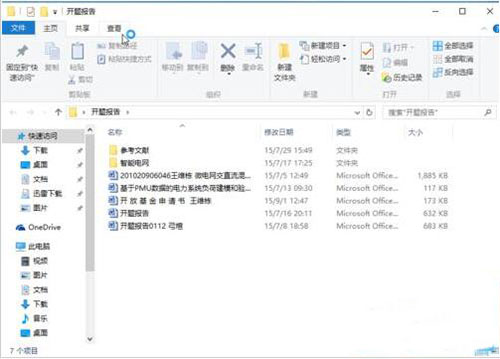
2、找到选项字样,如图所示:
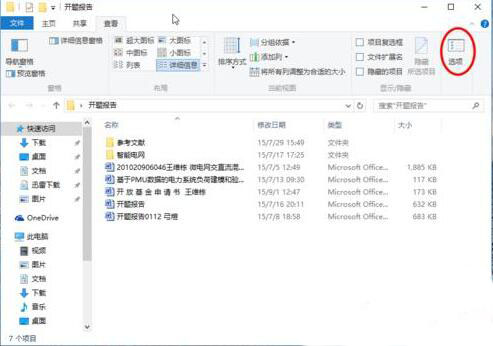
3、在查看中找到隐藏已知文件的扩展名,将前面的对勾去掉即可,如图所示:
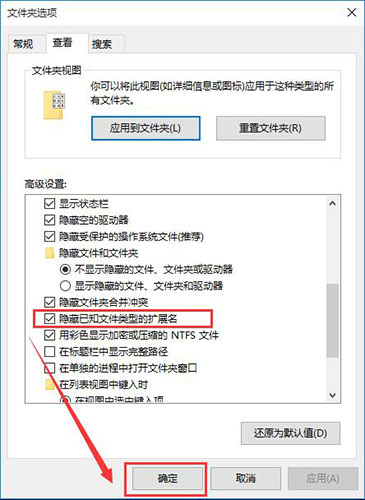
4、或者直接在文件夹打开界面,将文件扩展文名前面的对勾勾上,如图所示:
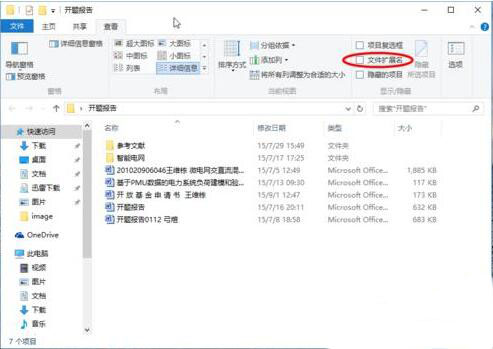
5、可以看到文件显示出了扩展名,如图所示:
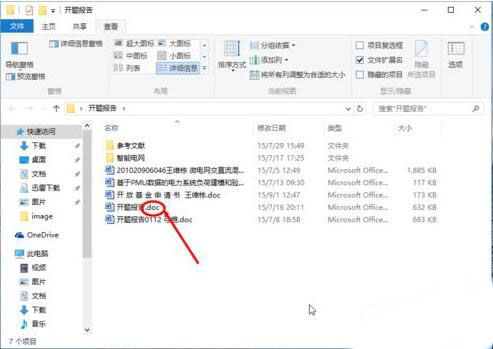
关于win10系统显示隐藏文件扩展名的操作教程就为用户们详细分享到这里了,如果用户们使用电脑的时候想要显示隐藏文件扩展名,可以参考以上方法步骤进行操作哦,希望本篇教程对大家有所帮助,更多精彩教程请关注新毛桃官方网站。
责任编辑:新毛桃:http://www.xinmaotao.net